W tym przewodniku sprawdź, jak wyczyścić terminal w systemie Ubuntu.
Terminal na Ubuntu
Domyślnie Ubuntu używa terminala GNOME jako domyślnego emulatora terminala. To część pulpitu GNOME. Oprócz domyślnego, powinieneś sprawdzić najlepsze emulatory terminali dla systemu Linux.
Uruchom „Terminal.”

Jak wyglądałoby okno terminala z mnóstwem niepotrzebnych danych wyjściowych?? Bardzo łatwo jest go wygenerować za pomocą polecenia „tak”.
$tak, szybki brązowy lis przeskakuje nad leniwym psem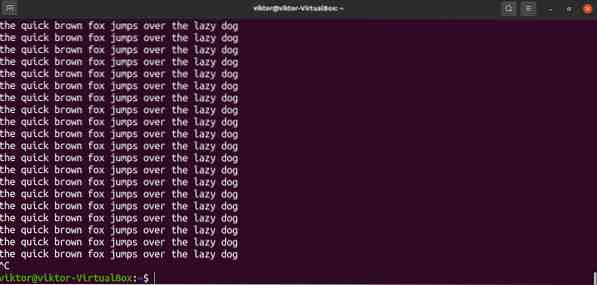
Nie zapomnij nacisnąć „Ctrl + C”, aby zatrzymać wyjście. W przeciwnym razie drukowanie będzie kontynuowane.
Rozliczanie terminala
Teraz, gdy mamy wszystkie niepotrzebne teksty, czas to posprzątać. Najprostszym sposobem jest użycie polecenia „wyczyść”.
$ wyczyść

To jest standardowa metoda czyszczenia okna terminala. Są zdecydowanie inne metody. Jednak może się różnić w zależności od używanego emulatora terminala. Na przykład, jeśli używasz Putty, uruchomienie polecenia clear spowoduje wyczyszczenie tylko jednej strony.
Zamiast wpisywać polecenie, możemy również wysłać polecenie clear do emulatora terminala za pomocą „Ctrl + L.” Niektóre emulatory terminali mogą mieć inny skrót klawiaturowy, na przykład „Ctrl + Shift + K.”
Resetowanie terminala
Polecenie kasowania wyczyści ekran terminala wyjść output. Możliwe jest ponowne zainicjowanie terminala. Spowoduje to usunięcie całej tymczasowej historii poleceń i ponowne załadowanie wszystkich konfiguracji terminala. Pamiętaj, że może to również usunąć wszelkie tymczasowe zmiany zmiennych środowiskowych.
Aby zresetować terminal, uruchom polecenie resetowania.
$ zresetuj

Ponowna inicjalizacja terminala może zająć kilka chwil. Polecenie resetowania zaleca się używać tylko wtedy, gdy jest to konieczne. W przeciwnym razie polecenie wyczyść jest bezpieczną opcją.
Jest jeszcze inny, bardziej skomplikowany sposób. Możemy ustawić alias, aby wysłać polecenie resetowania do terminala. Dowiedz się więcej o aliasach bash. Jednak w przeciwieństwie do polecenia resetowania, ten robi to nieco inaczej.
Tutaj cls będzie aliasem polecenia printf „\033c”. Alias jest zadeklarowany w „~/.plik bashrc.
$ alias cls='printf "\033c"'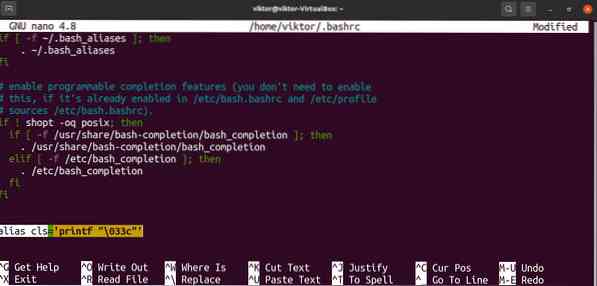
Przeładuj bashrc, aby zmiany zaczęły obowiązywać.
$ źródło ~/.bashrc
Polecenie mówi funkcji drukowania, aby wydrukowała znak 033. Jest to liczba ósemkowa, poprzedzona zerem, zakończona „c.' Zgodnie z kodowaniem ASCII jest to wartość znaku ESC (escape).
W sekwencji sterującej terminala (w szczególności w odniesieniu do sekwencji sterującej VT100) „c” jest poleceniem resetowania wszystkich ustawień terminala do wartości domyślnych.
Uruchom alias, który właśnie ustawiliśmy.


Końcowe przemyślenia
Jest to jedna z podstawowych rzeczy, których należy się nauczyć podczas pracy z terminalem. Jeśli kiedykolwiek pracowałeś z terminalem, to już o tym wiesz. Nie zaszkodzi jednak odświeżyć podstawowe tematy.
Niezależnie od tego, jakiego emulatora terminala używasz, łączy się on z powłoką w celu wykonywania poleceń. Bash to najpopularniejsza powłoka w systemie Linux. To powłoka obsługująca również skrypty. Skrypty Bash to język programowania sam w sobie. Wiele programów linuksowych używa skryptów bash do dostarczania swoich funkcji functional. Oto krótki przewodnik wprowadzający do skryptów bash.
Udanych komputerów!
 Phenquestions
Phenquestions


